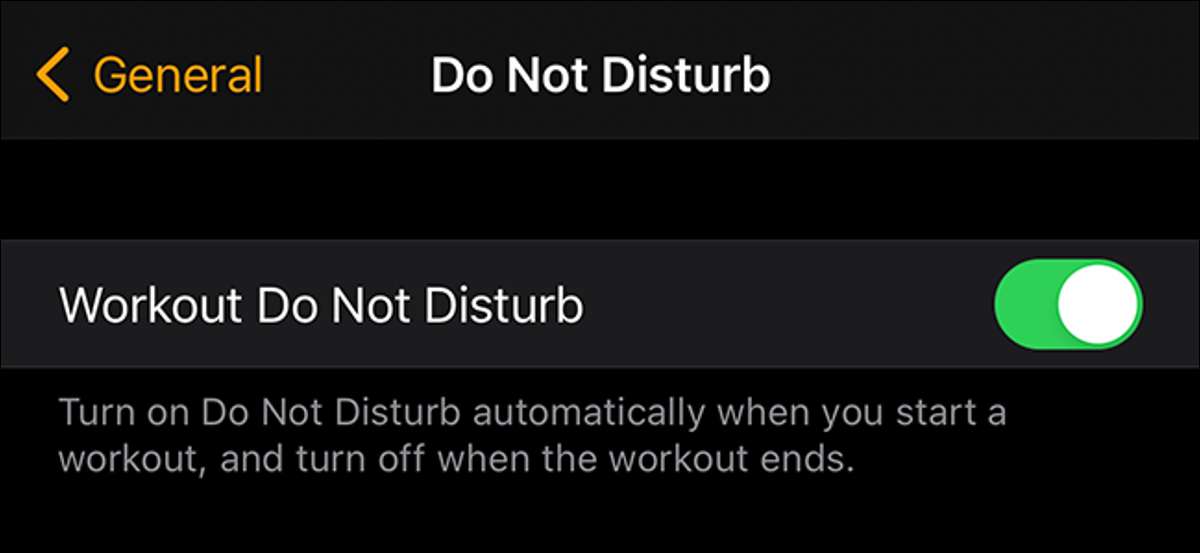
Hvis du er midt på en hardkjøring eller chill yoga-økt, vil du sannsynligvis ikke at telefonen skal ringe (med mindre det er veldig viktig). Ved automatisk å aktivere Ikke forstyrr på Apple-klokken når du starter en treningsøkt, kan du sørge for at du ikke blir avbrutt. Dette er hvordan.
Hva er ikke forstyrr modus?
Ikke forstyrr er en av de (mange) modusene du kan sette Apple Watch i . Det stopper varsler og varsler fra å vises og spille lyder, selv om det ikke stopper noen apper du bruker fra å spille lyd. Her er to viktige ting om ikke forstyrr modus:
- Du kan sette den opp slik at når du aktiverer den på Apple-klokken, blir den også aktivert på iPhone (og omvendt).
- Du kan Ha favorittkontakter og gjentatte telefonsamtaler Bypass Ikke forstyrr modus , som er flott hvis du er bekymret for nødsituasjoner.
Du kan sette din Apple klokke eller iPhone inn i ikke forstyrr modus når som helst ved hjelp av Kontroll senter :
- For å få tilgang til det på klokken din, sveip opp fra bunnen av skjermen.
- For å få tilgang til den på iPhone, sveip ned fra batteriikonet øverst til høyre på skjermen.
I begge tilfeller klikker du på "Moon" -ikonet for å slå på, ikke forstyrr.
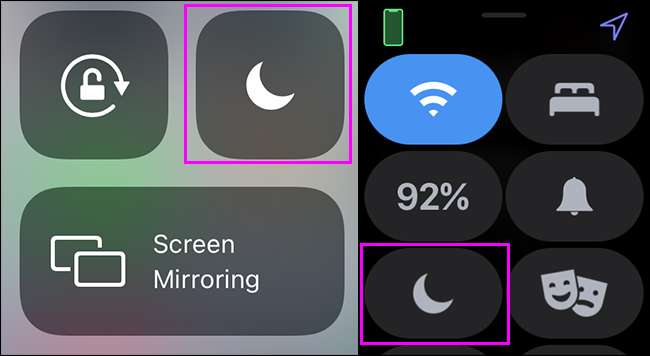
Slik slår du automatisk på Ikke forstyrr modus når du trener
Du kan også ikke forstyrre automatisk slå på Når du starter en treningsøkt , enten i treningsappen på Apple-klokken eller i en annen app du bruker for å spore treningsøkter, som Strava. , Intervaller pro , o.l. Dette betyr at det fungerer med Apple Fitness + treningsøkter Også også.
For å gjøre det, åpne klokken på din iPhone og gå til General & GT; Ikke forstyrr.
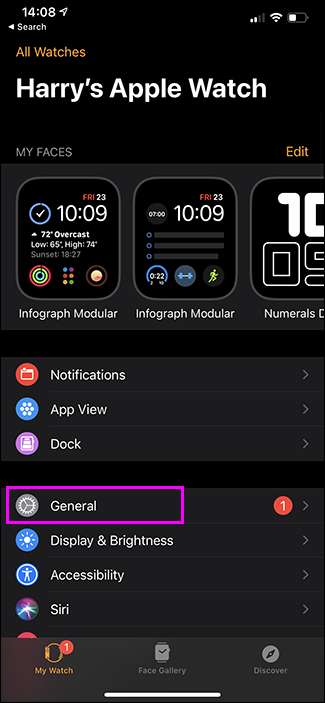
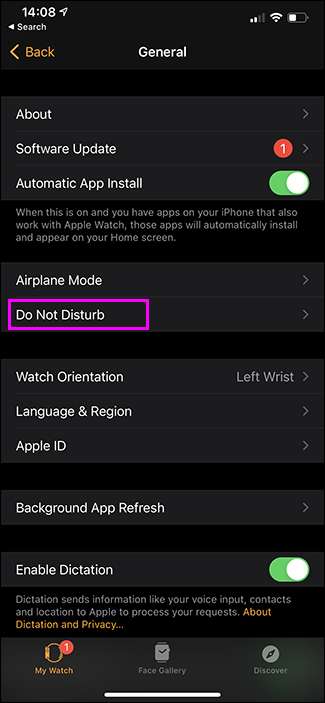
Aktiver "treningen ikke forstyrr" alternativet.
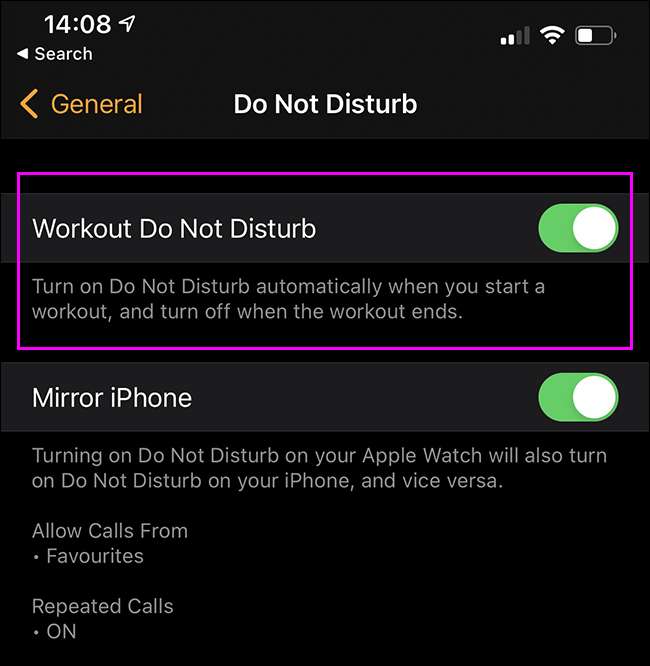
Merk: Hvis du vil at iPhone skal gå inn i, må du ikke forstyrre modus når klokken din gjør, sørg for at "Mirror iPhone" blir byttet også på.
Nå, når du starter en treningsøkt, ikke forstyrr vil starte også. Og når du er ferdig med en trening, vil klokken din og iPhone gå tilbake til hvilken modus de var i før.
Hvis du vil, kan du også slå av, ikke forstyrr modus fra kontrollsenteret. Hvis du venter på en telefonsamtale eller tekstmelding, trenger du ikke å bekymre deg for å savne det. Bare start en treningsøkt og slå av Ikke forstyrr når du vil.






